そこで今回は、表紙のスライドに音楽ファイルを埋め込んで、プレゼンのオープニングを音楽で演出する方法を解説します。
サウンドファイルを用意する
まず、オープニング音楽として利用するサウンドファイルを用意します。CDから録音したサウンドファイルや素材集のサウンドファイルを利用するなど、さまざまな方法がありますが、一番簡単なのは、クリップアートに用意されているサウンドファイルを利用する方法です。クリップアートには、イラストや写真だけでなく、WAVEファイル(拡張子.WAV)と呼ばれる「電話」や「拍手」などの短い効果音や、MIDIファイル(拡張子.MID)と呼ばれるある程度の長さの音楽が最初から用意されています。オープニング音楽として利用するのであれば、MIDIファイルがお勧めです。
今回は、「和食のいただき方」という内容とデザインに合わせて、日本的な音楽をオープニング音楽として埋め込んでみましょう。
表紙のスライドを表示し、「挿入」メニューの「ビデオとサウンド」から「クリップオーガナイザからサウンド」をクリックします。自分で用意したサウンドファイルがパソコンに保存されている場合は、「ファイルからサウンド」を選んでください。
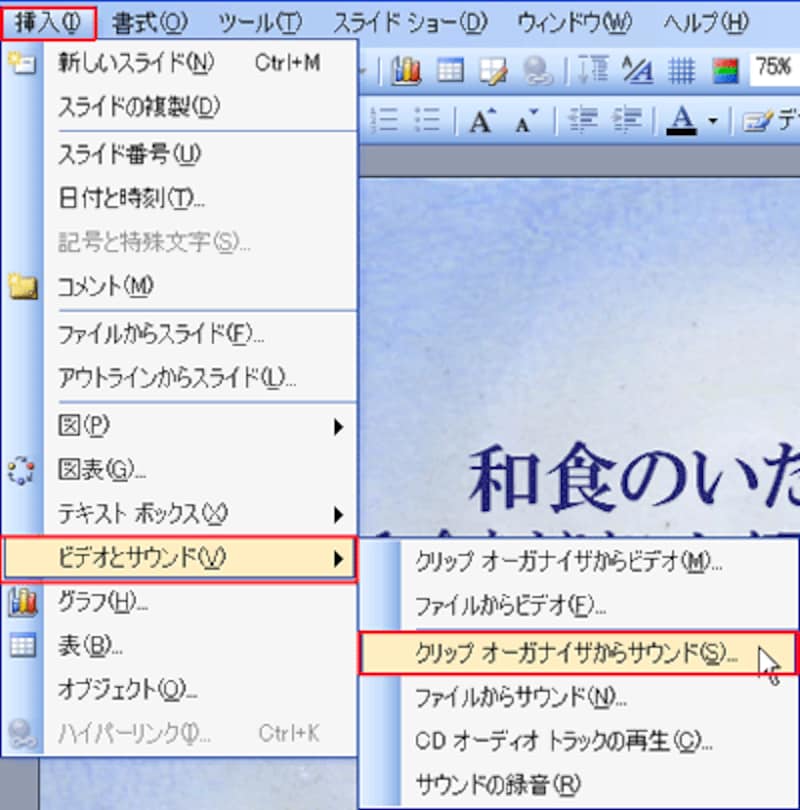 |
| サウンドファイルを埋め込みたいスライドを表示しておく |
「クリップアート」作業ウィンドウが表示され、サウンドファイルの一覧が表示されました。
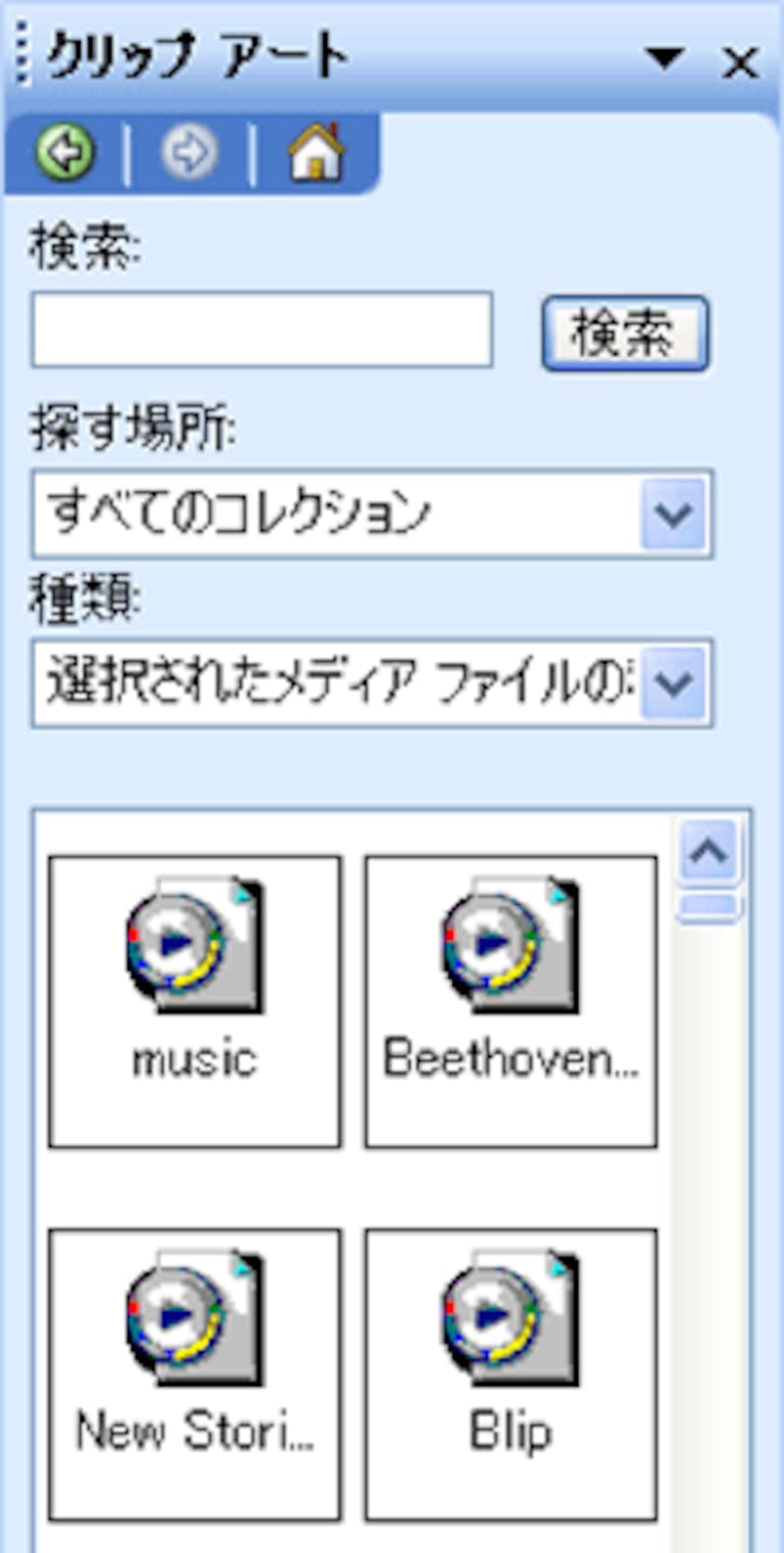 |
| 自動的にサウンドファイルだけが検索された状態で表示される |
サウンドファイルにはそれぞれ名前が付いていますが、名前を見ただけではどんな音楽なのかはわかりません。このようなときは、スライドに埋め込む前に「視聴」してみるのが一番。サウンドのアイコンの右側に表示される▼ボタンをクリックし、「プレビューとプロパティ」をクリックします。まだ、スライドにサウンドを埋め込む前の確認作業なので、どのサウンドでもかまいません。
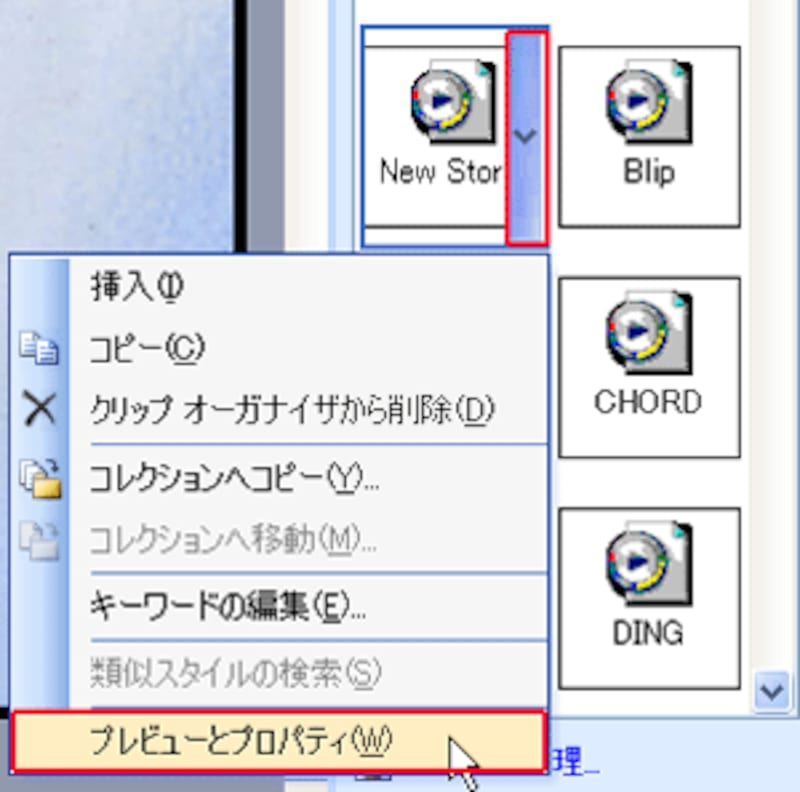 |
| サウンドアイコンにマウスポインタを近づけると▼ボタンが表示される |
「プレビューとプロパティ」画面が表示されると、自動的に再生が始まります。音が聞こえない場合は、パソコンの音量を確認してください。なお、「次へ」ボタンをクリックすると、「クリップアート」作業ウィンドウに表示されたサウンドを順番に再生することができます。視聴が終ったら「閉じる」ボタンをクリックして「プレビューとプロパティ」画面を閉じておきます。
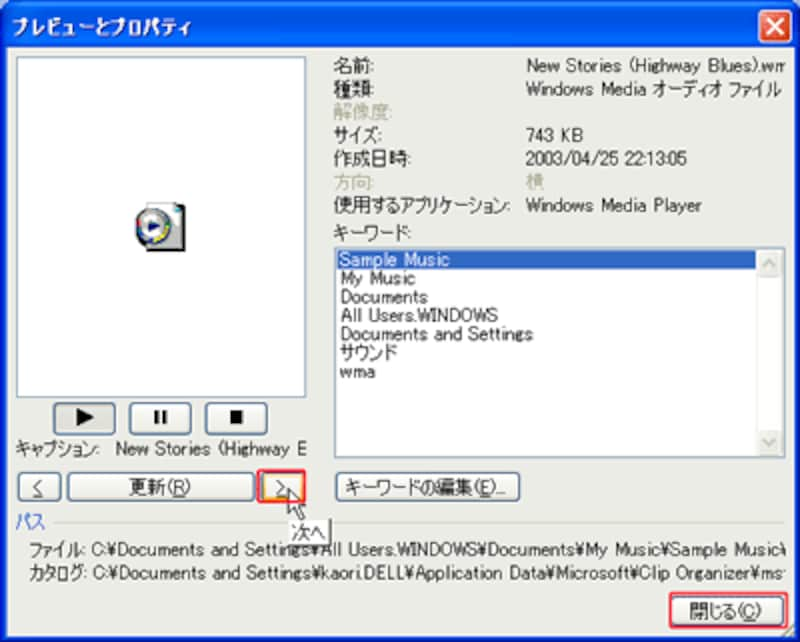 |
| 「次へ」ボタンを使えば、いちいち「プレビューとプロパティ」画面を閉じる手間が省ける |
>それでは、実際にサウンドファイルを挿入しましょう






